Diese 10 Tricks für Gboard müssen Sie kennen
Tipp 5: Tastaturgrösse ändern
Wer wie die Autorin kleine digitale Handy-Tasten nicht ausstehen kann: Man kann die Tastaturgrösse ändern! Und zwar von Sehr hoch bis Sehr niedrig.
- Diese 10 Tricks für Gboard müssen Sie kennen
- Tipp 1: Emojis mischen und anpassen
- Tipp 2: Bitmoji aktivieren und verwenden
- Tipp 3: Mehrere Sprachen gleichzeitig verwenden (Tastatur hinzufügen)
- Tipp 4: Schneller zwischen Tastatur-Sprachen wechseln
- Tipp 5: Tastaturgrösse ändern
- Tipp 6: Den Einhandmodus aktivieren und deaktivieren
- Tipp 7: Kontrolle über Leertaste übernehmen (als Cursor verwenden)
- Tipp 8: Abkürzungen für die Grossschreibung von Buchstaben und Wörtern
- Tipp 9: Abkürzung Brüche
- Tipp 10: Spracheingabe verwenden

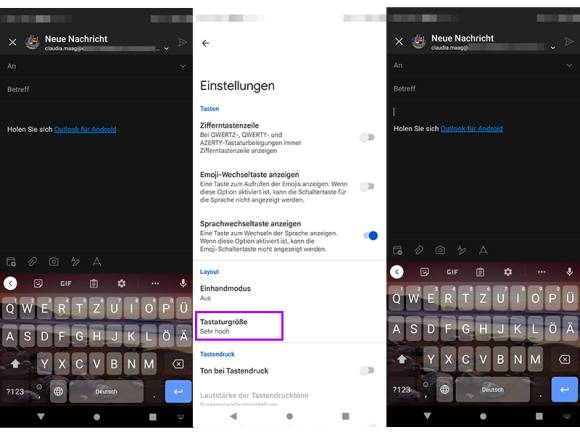






12.01.2023
15.01.2023
16.01.2023